Outlookで予定が登録されたらZoomの会議を作成する
試してみる
■概要
Outlookで予定が登録されたらZoomの会議を作成するフローです。
Yoomではプログラミング不要でアプリ間の連携ができるため、簡単にこのフローを実現することができます。
■このテンプレートをおすすめする方
1. Outlookの予定表を利用してスケジュール管理を行っている方
・登録した予定情報を他のアプリでも活用したい方
・チームメンバーのスケジュールをOutlookで共有している方
2. Zoomを利用している方
・オンラインでの会議や商談を頻繁に実施する方
■注意事項
・Outlook、ZoomのそれぞれとYoomを連携してください。
・Microsoft365(旧Office365)には、家庭向けプランと一般法人向けプラン(Microsoft365 Business)があり、一般法人向けプランに加入していない場合には認証に失敗する可能性があります。
・分岐オペレーションはミニプラン以上、AIオペレーションはチームプラン・サクセスプランでのみご利用いただける機能となっております。対象外のプランの場合は設定しているフローボットのオペレーションはエラーとなりますので、ご注意ください。
・有料プランは、2週間の無料トライアルを行うことが可能です。無料トライアル中には制限対象のアプリや機能(オペレーション)を使用することができます。
・トリガーは5分、10分、15分、30分、60分の間隔で起動間隔を選択できます。
・プランによって最短の起動間隔が異なりますので、ご注意ください。
・Zoomのプランによって利用できるアクションとそうでないアクションがあるため、ご注意ください。
・現時点では以下のアクションはZoomの有料プランのみ利用可能です。
・ミーティングが終了したら
・ミーティングのレコーディング情報を取得する(クラウド上に存在するレコーディングのみ取得可能なため)
・詳細は下記をご参照ください。
https://intercom.help/yoom/ja/articles/9550398
「Outlookカレンダーに予定を入れた後、Zoomの会議URLを発行して、参加者に共有して…」
「新しい打ち合わせが決まるたびに、Teamsのチャンネルに手作業で通知するのは正直面倒!」
Outlookカレンダーへの予定登録に伴う情報共有や設定作業に、このような手間を感じていませんか?
もし、Outlookカレンダーに予定を登録するだけで、自動でWeb会議のURLを発行したり、チャットツールへ通知したり、スプレッドシートに情報を記録したりできる仕組みがあれば、これらの煩雑な手作業から解放され、本来集中すべきコア業務に時間を使えるはずです!
今回ご紹介する自動化の設定は、プログラミングの知識がなくても簡単に実現できます。ぜひこの機会に導入して、日々の業務をさらに効率化しましょう!
とにかく早く試したい方へ
YoomにはOutlookカレンダーの予定を他ツールと連携する業務フロー自動化のテンプレートが用意されています。「まずは試してみたい!」という方は、以下のバナーをクリックして早速自動化を体験してみましょう!
Outlookで予定が登録されたらZoomの会議を作成する
試してみる
■概要
Outlookで予定が登録されたらZoomの会議を作成するフローです。
Yoomではプログラミング不要でアプリ間の連携ができるため、簡単にこのフローを実現することができます。
■このテンプレートをおすすめする方
1. Outlookの予定表を利用してスケジュール管理を行っている方
・登録した予定情報を他のアプリでも活用したい方
・チームメンバーのスケジュールをOutlookで共有している方
2. Zoomを利用している方
・オンラインでの会議や商談を頻繁に実施する方
■注意事項
・Outlook、ZoomのそれぞれとYoomを連携してください。
・Microsoft365(旧Office365)には、家庭向けプランと一般法人向けプラン(Microsoft365 Business)があり、一般法人向けプランに加入していない場合には認証に失敗する可能性があります。
・分岐オペレーションはミニプラン以上、AIオペレーションはチームプラン・サクセスプランでのみご利用いただける機能となっております。対象外のプランの場合は設定しているフローボットのオペレーションはエラーとなりますので、ご注意ください。
・有料プランは、2週間の無料トライアルを行うことが可能です。無料トライアル中には制限対象のアプリや機能(オペレーション)を使用することができます。
・トリガーは5分、10分、15分、30分、60分の間隔で起動間隔を選択できます。
・プランによって最短の起動間隔が異なりますので、ご注意ください。
・Zoomのプランによって利用できるアクションとそうでないアクションがあるため、ご注意ください。
・現時点では以下のアクションはZoomの有料プランのみ利用可能です。
・ミーティングが終了したら
・ミーティングのレコーディング情報を取得する(クラウド上に存在するレコーディングのみ取得可能なため)
・詳細は下記をご参照ください。
https://intercom.help/yoom/ja/articles/9550398
Outlookカレンダーの予定を起点に業務を自動化する方法
普段お使いの様々なツールとOutlookカレンダーを連携させ、予定登録を起点とした業務を自動化する方法を、具体的なテンプレートを使って紹介します。
Outlookカレンダーとの組み合わせによって、手作業による情報共有やデータ入力の手間を削減し、業務の抜け漏れを防げるでしょう。
気になる内容があれば、ぜひクリックしてみてください!
ミーティングツールと連携して会議設定を自動化する
Outlookカレンダーに予定を登録するだけで、Zoomなどのミーティングツールの会議URLを自動で発行できるので、これまで手作業で行っていたURLの発行や共有の手間をまるごと削減し、会議設定のプロセスをスムーズにします。
Outlookで予定が登録されたらZoomの会議を作成する
試してみる
■概要
Outlookで予定が登録されたらZoomの会議を作成するフローです。
Yoomではプログラミング不要でアプリ間の連携ができるため、簡単にこのフローを実現することができます。
■このテンプレートをおすすめする方
1. Outlookの予定表を利用してスケジュール管理を行っている方
・登録した予定情報を他のアプリでも活用したい方
・チームメンバーのスケジュールをOutlookで共有している方
2. Zoomを利用している方
・オンラインでの会議や商談を頻繁に実施する方
■注意事項
・Outlook、ZoomのそれぞれとYoomを連携してください。
・Microsoft365(旧Office365)には、家庭向けプランと一般法人向けプラン(Microsoft365 Business)があり、一般法人向けプランに加入していない場合には認証に失敗する可能性があります。
・分岐オペレーションはミニプラン以上、AIオペレーションはチームプラン・サクセスプランでのみご利用いただける機能となっております。対象外のプランの場合は設定しているフローボットのオペレーションはエラーとなりますので、ご注意ください。
・有料プランは、2週間の無料トライアルを行うことが可能です。無料トライアル中には制限対象のアプリや機能(オペレーション)を使用することができます。
・トリガーは5分、10分、15分、30分、60分の間隔で起動間隔を選択できます。
・プランによって最短の起動間隔が異なりますので、ご注意ください。
・Zoomのプランによって利用できるアクションとそうでないアクションがあるため、ご注意ください。
・現時点では以下のアクションはZoomの有料プランのみ利用可能です。
・ミーティングが終了したら
・ミーティングのレコーディング情報を取得する(クラウド上に存在するレコーディングのみ取得可能なため)
・詳細は下記をご参照ください。
https://intercom.help/yoom/ja/articles/9550398
チャットツールと連携して情報共有を自動化する
Outlookカレンダーの予定情報をMicrosoft Teamsなどのチャットツールに自動通知することで、関係者への迅速な情報共有を実現できます。この連携は、重要な会議やイベントの見落としを防ぐのに役立つでしょう。
Outlookでカレンダーにイベントが登録されたら、Microsoft Teamsに通知する
試してみる
■概要
「Outlookでカレンダーにイベントが登録されたら、Microsoft Teamsに通知する」ワークフローは、情報共有をスピーディにします。
自動で通知されるため、通知漏れを防ぐことができます。
■このテンプレートをおすすめする方
・Outlookを活用してスケジュール管理を行っているビジネスパーソン
・チームでOutlookのカレンダーを共有しているが、予定の見落としが発生しやすい方
・カレンダーに登録されたイベントの情報を迅速に共有し、スムーズな業務を行いたいと考える方
・Microsoft Teamsをメインのコミュニケーションツールとして利用している方
・イベントや会議の最新情報を迅速に把握したい方
・チームリーダーとして、メンバーのスケジュールを効率的に管理したい方
■注意事項
・OutlookとMicrosoft TeamsのそれぞれとYoomを連携してください。
・トリガーは5分、10分、15分、30分、60分の間隔で起動間隔を選択できます。
・プランによって最短の起動間隔が異なりますので、ご注意ください。
・Microsoft365(旧Office365)には、家庭向けプランと一般法人向けプラン(Microsoft365 Business)があり、一般法人向けプランに加入していない場合には認証に失敗する可能性があります。
データベース/CRMサービスと連携して活動記録を自動化する
Outlookカレンダーに登録されたイベント情報を、Microsoft Excelなどのデータベースに自動で追加・記録することもできるため、手作業でのデータ入力ミスを防いで、効率的にデータを蓄積できます。
Outlookのカレンダーにイベントが登録されたら、Microsoft Excelに追加する
試してみる
■概要
Outlookのカレンダーでスケジュールを管理し、その内容を別途Microsoft Excelに転記する作業に手間を感じていませんか?手作業での入力は時間がかかるだけでなく、入力ミスや漏れが発生する原因にもなりがちです。
このワークフローを活用すれば、Outlookのカレンダーに新しいイベントが登録されると、自動でMicrosoft Excelの指定したシートに情報が追加されます。OutlookとMicrosoft Excelの連携を自動化し、こうした日々の定型業務を効率化できます。
■このテンプレートをおすすめする方
・OutlookのカレンダーとMicrosoft Excelを用いてスケジュール管理を行っている方
・Outlookで管理しているアポイント情報をMicrosoft Excelに手作業で転記している営業担当の方
・チームのスケジュール共有をより効率化し、生産性を高めたいと考えている方
■注意事項
・Outlook、Microsoft ExcelのそれぞれとYoomを連携してください。
・Microsoft365(旧Office365)には、家庭向けプランと一般法人向けプラン(Microsoft365 Business)があり、一般法人向けプランに加入していない場合には認証に失敗する可能性があります。
・Microsoft Excelのデータベースを操作するオペレーションの設定に関しては、下記をご参照ください。
https://intercom.help/yoom/ja/articles/9003081
・トリガーは5分、10分、15分、30分、60分の間隔で起動間隔を選択できます。
・プランによって最短の起動間隔が異なりますので、ご注意ください。
OutlookカレンダーとZoomを連携して会議作成を自動化するフローを作ってみよう
それではここから、「Outlookカレンダーに予定が登録された際に、Zoomの会議を自動で作成する」フローを解説していきます!
ここではYoomを使用してノーコードで設定をしていくので、もしまだYoomのアカウントをお持ちでない場合は、こちらの登録フォームからアカウントを発行しておきましょう。
※今回連携するアプリの公式サイト:Outlook/Zoom
[Yoomとは]
フローの作成方法
今回は大きく分けて以下のプロセスで作成します。
- OutlookとZoomのマイアプリ連携
- テンプレートをコピー
- Outlookのトリガー設定とZoomのアクション設定
- トリガーをONにし、フローが起動するかを確認
ステップ1:OutlookとZoomをマイアプリ連携
ここでは、Yoomとそれぞれのアプリを連携して、操作が行えるようにしていきます。
OutlookとYoomのマイアプリ登録
以下の手順をご参照ください。
※「Microsoft 365(旧Office 365)」には個人向けと法人向けプラン(Microsoft 365 Business)があります。法人向けプランを契約していない場合、Yoomからの認証がうまくいかない可能性があるのでご注意ください。
ZoomとYoomのマイアプリ登録
以下の手順をご参照ください。
※次の工程でエラーが表示される場合、アプリ連携がうまくいっていない可能性が高いです。
その場合はこちらのヘルプページもご確認の上、再度アプリ連携をお試しください。
ステップ2:テンプレートをコピーする
続いてYoomのテンプレートをコピーします。
以下バナーの「試してみる」をクリックします。
Outlookで予定が登録されたらZoomの会議を作成する
試してみる
■概要
Outlookで予定が登録されたらZoomの会議を作成するフローです。
Yoomではプログラミング不要でアプリ間の連携ができるため、簡単にこのフローを実現することができます。
■このテンプレートをおすすめする方
1. Outlookの予定表を利用してスケジュール管理を行っている方
・登録した予定情報を他のアプリでも活用したい方
・チームメンバーのスケジュールをOutlookで共有している方
2. Zoomを利用している方
・オンラインでの会議や商談を頻繁に実施する方
■注意事項
・Outlook、ZoomのそれぞれとYoomを連携してください。
・Microsoft365(旧Office365)には、家庭向けプランと一般法人向けプラン(Microsoft365 Business)があり、一般法人向けプランに加入していない場合には認証に失敗する可能性があります。
・分岐オペレーションはミニプラン以上、AIオペレーションはチームプラン・サクセスプランでのみご利用いただける機能となっております。対象外のプランの場合は設定しているフローボットのオペレーションはエラーとなりますので、ご注意ください。
・有料プランは、2週間の無料トライアルを行うことが可能です。無料トライアル中には制限対象のアプリや機能(オペレーション)を使用することができます。
・トリガーは5分、10分、15分、30分、60分の間隔で起動間隔を選択できます。
・プランによって最短の起動間隔が異なりますので、ご注意ください。
・Zoomのプランによって利用できるアクションとそうでないアクションがあるため、ご注意ください。
・現時点では以下のアクションはZoomの有料プランのみ利用可能です。
・ミーティングが終了したら
・ミーティングのレコーディング情報を取得する(クラウド上に存在するレコーディングのみ取得可能なため)
・詳細は下記をご参照ください。
https://intercom.help/yoom/ja/articles/9550398
以下のポップアップが表示されたらOKをクリックし設定をはじめましょう!
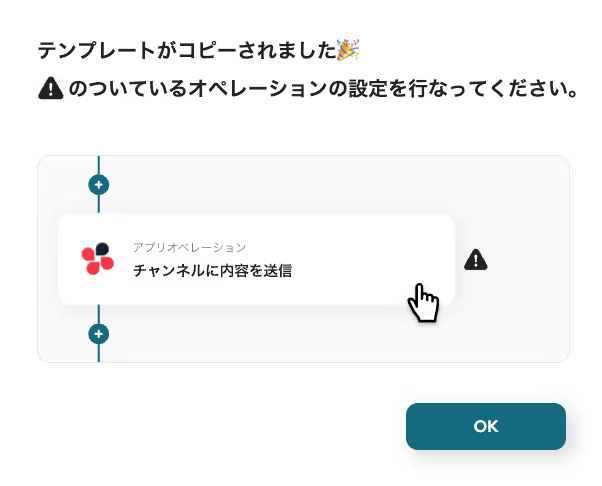
コピーしたテンプレートはマイプロジェクトに追加されます。
マイプロジェクトは左のメニューバーから確認できます。
ステップ3:Outlookのトリガー設定
はじめに1つ目の工程をクリックします。
ここではOutlookのカレンダーに予定が追加されたらフローボットが起動する設定を行います。
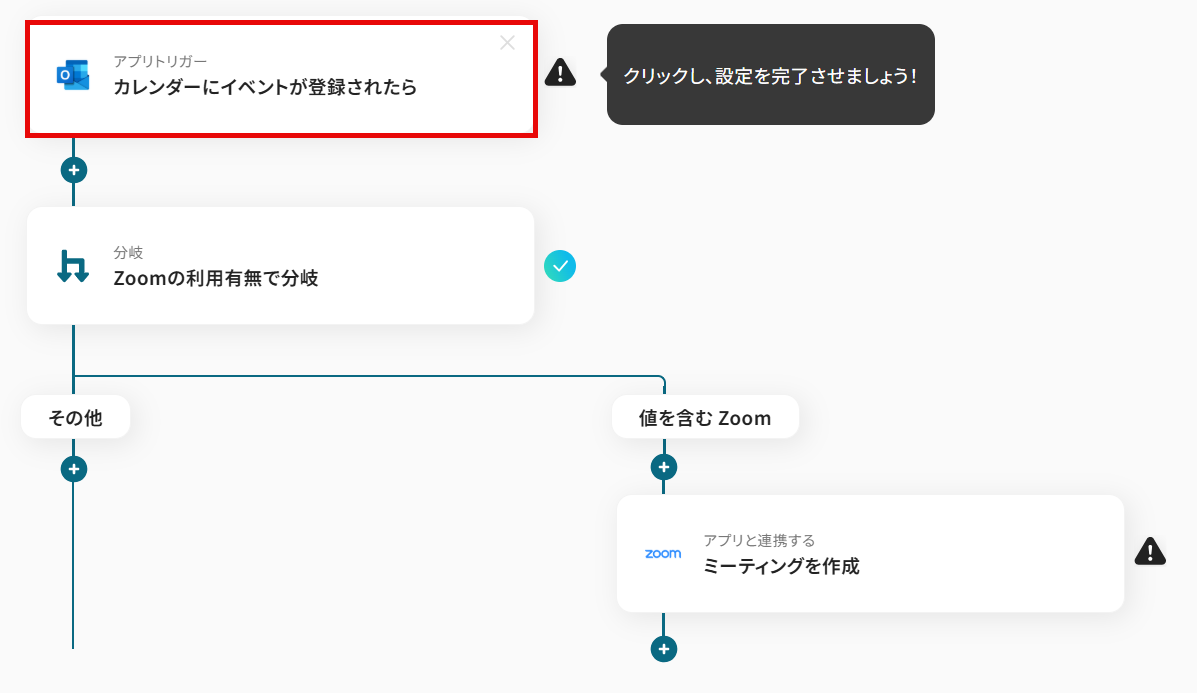
この画面では、以下の項目がすでに設定されているため「次へ」をクリックして進みましょう。
- タイトル:任意で変更可能です。
- アプリ:Outlook
- Outlookと連携するアカウント情報:マイアプリ連携したアカウントが記載されています。
- トリガーアクション:Outlookのカレンダーに予定が追加されたら起動します。
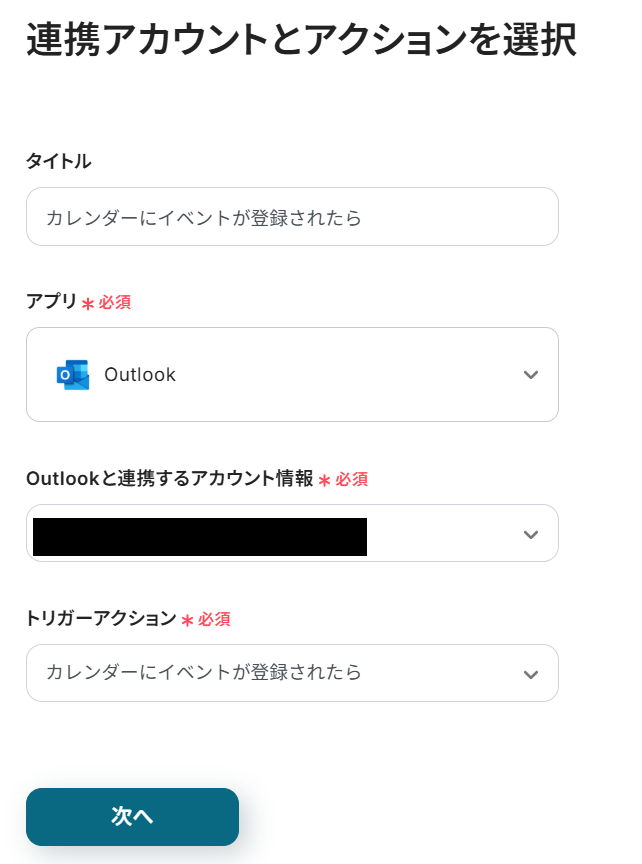
トリガーの起動間隔
フローの起動間隔を選択します。
ご契約のプランによって最短の起動間隔が異なります。最短は5分間隔で起動できます。
トリガーの起動タイミングは、5分、10分、15分、30分、60分のいずれかで設定できます。
なお、基本的にはそのプランの最短の起動間隔にしてお使いいただくことをおすすめします。

ここでテスト用に、Outlookのカレンダーに予定を追加します。

ユーザーIDは候補から連携したいユーザー(テスト用の予定を追加したカレンダーのユーザー)を選択します。
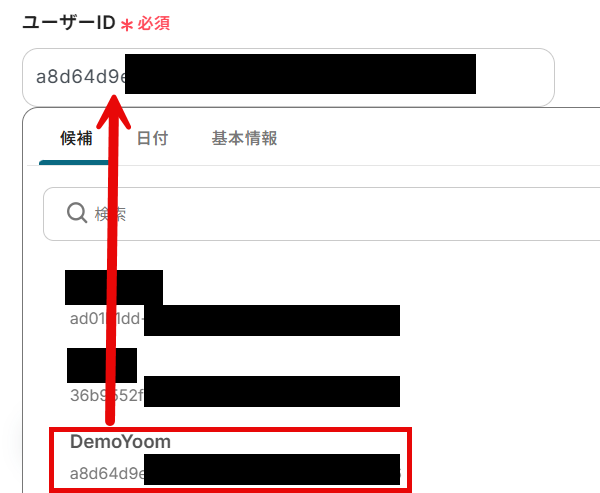
全て入力したら「テスト」をクリックします。
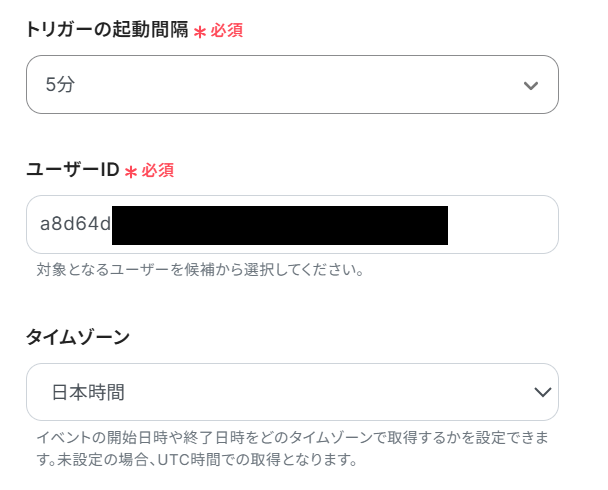
テストに成功すると以下のように表示され、取得した値が出力されます。
取得した値についてはヘルプページのテストの重要性:「取得した値」のテスト値についてもご参照ください。
確認し「保存する」をクリックしましょう。
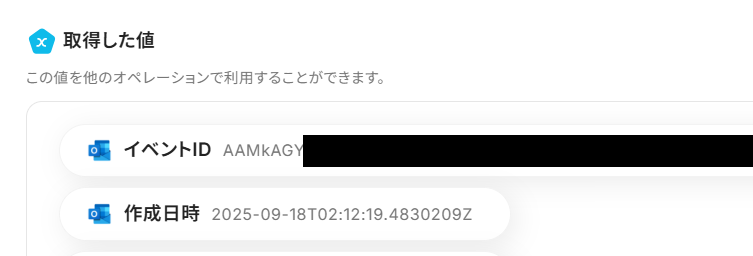
ステップ4:Zoomの利用有無で分岐
次に2つ目の工程をクリックします。
ここでは、全てのカレンダーの予定がミーティング作成の対象にならないように、「分岐する」オペレーションを設定します。
※「分岐する」オペレーションは、ミニプラン以上でご利用いただけます。
フリープランで利用するとエラーになってしまうのでご注意ください。
※ミニプランなどの有料プランは2週間の無料トライアルが可能です。
無料トライアル中なら、普段制限されているアプリや機能も自由にお試しいただけますので、ぜひ活用してみてください。
「分岐する」についての詳細はこちらのヘルプページをご参照ください。
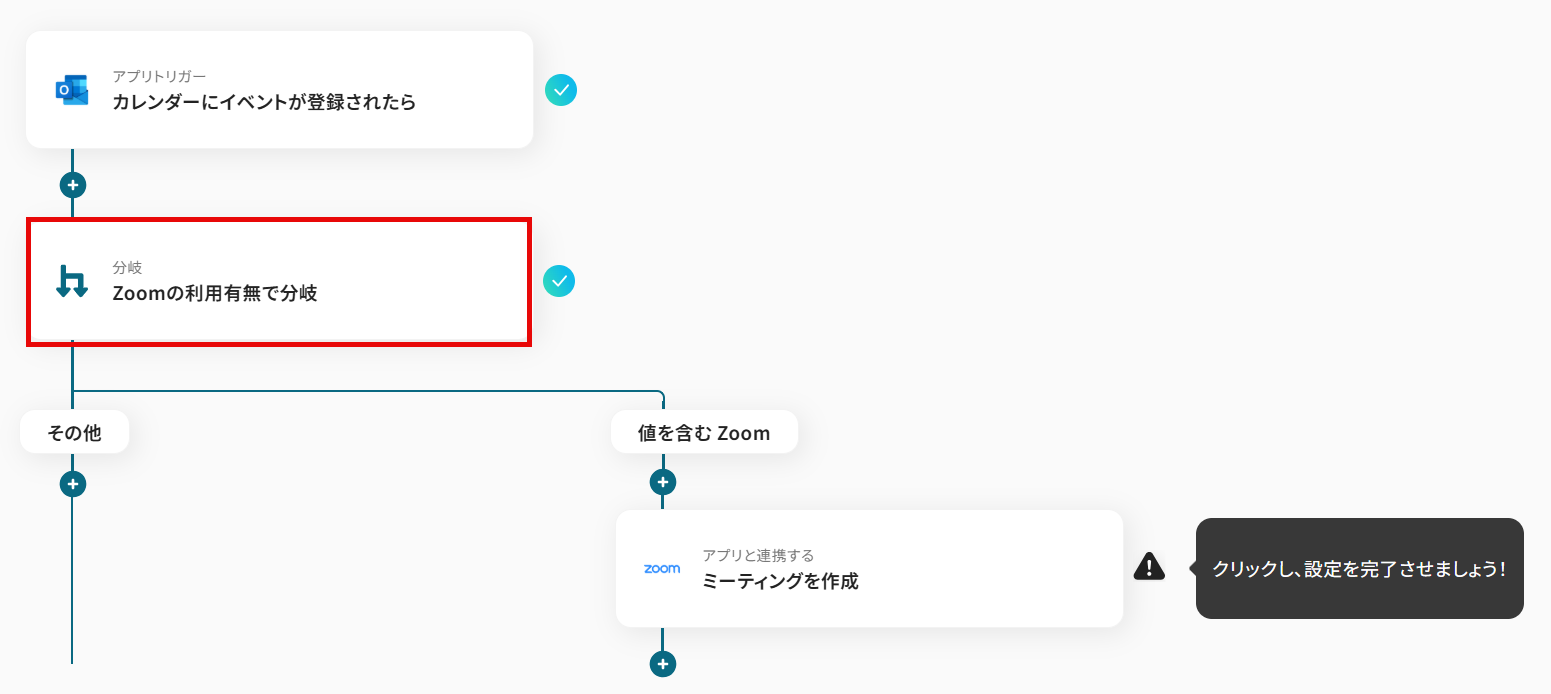
以下のように既に設定されていますが、運用に応じて変更してください。
- タイトル:任意で変更可能です。
- 分岐対象の取得した値:今回は「タイトル」を使用します。
- 分岐条件:「タイトル」の値に「Zoom」を含む場合にフローボットが進むように設定します。
確認したら「保存する」をクリックしましょう。
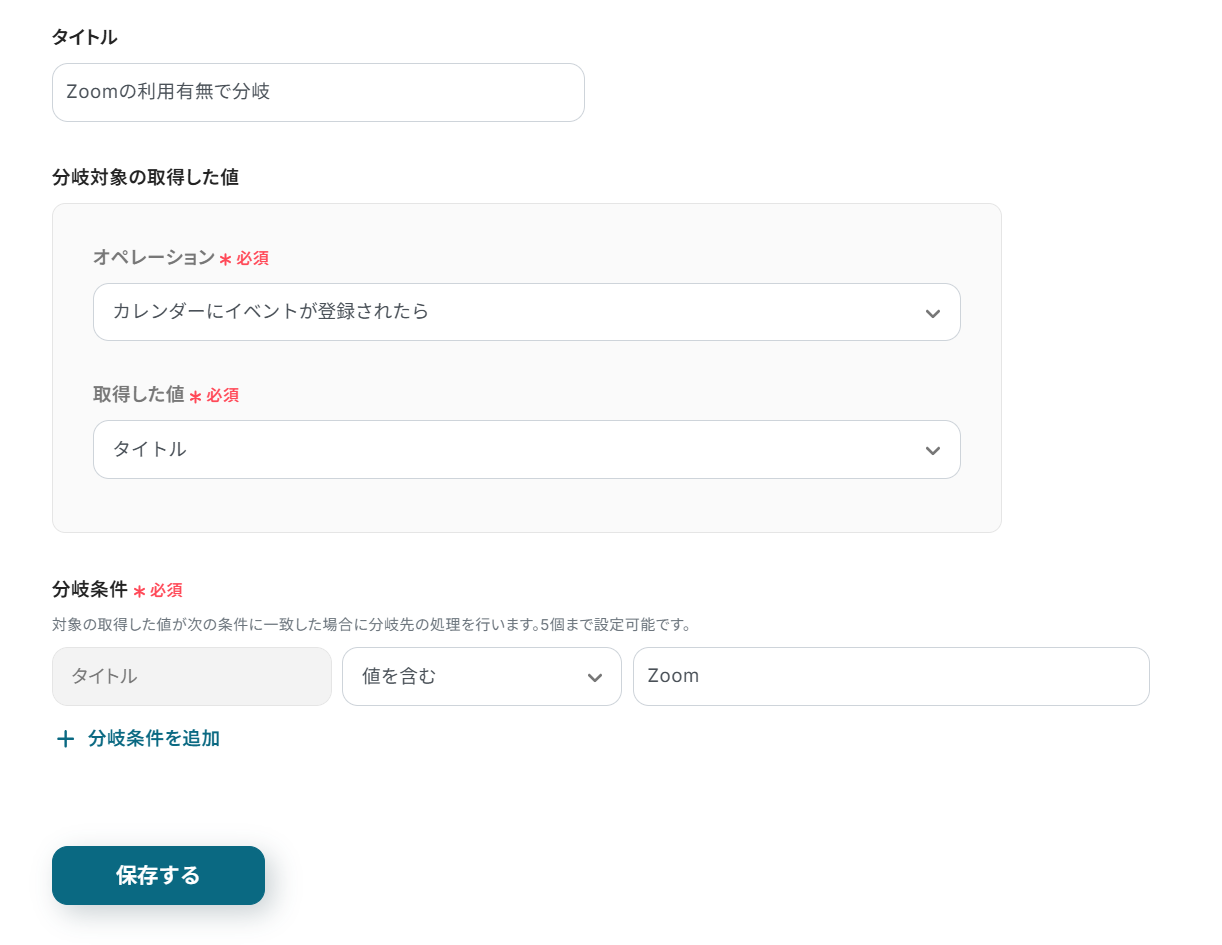
ステップ5:ミーティングを作成
次に3つ目の工程をクリックします。
分岐した後、Zoomのミーティングを作成する設定を行います。
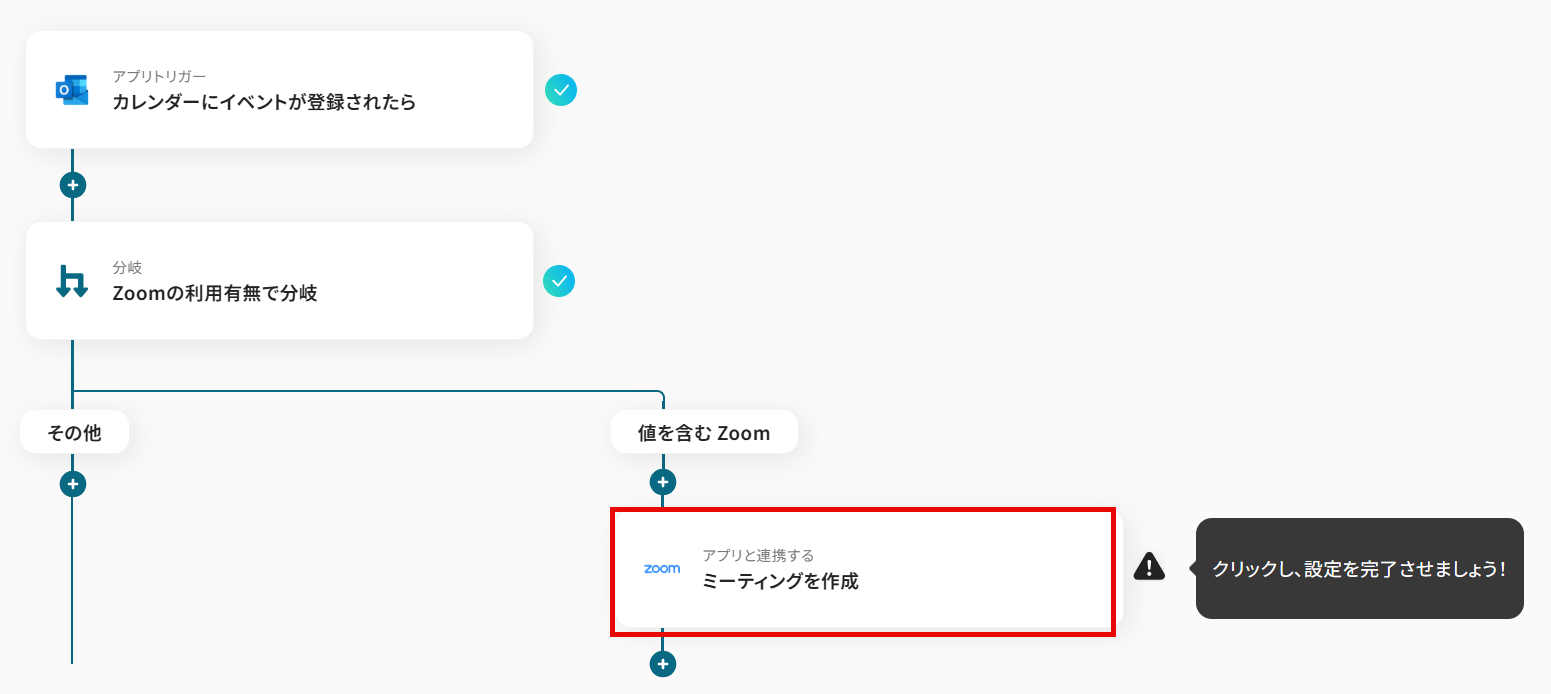
先ほどと同様に、必要な項目はすでに設定されているため、内容を確認してそのまま「次へ」をクリックします。
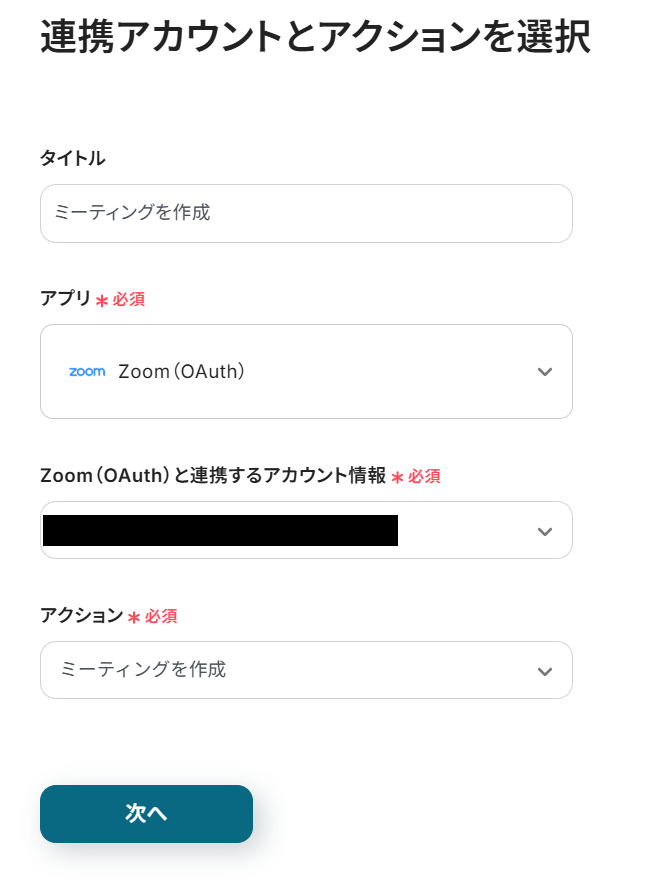
Zoomアカウントのメールアドレスを入力します。
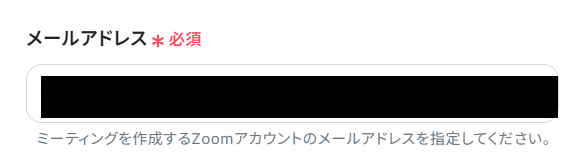
トピックは前項で取得した値から「タイトル」を選択します。
取得した値を使用することで、値が固定化されず、フローボットが起動する度に新しい情報が反映されます。
この時、「←Outlookのアウトプットを設定してください」というテキストは削除しましょう。
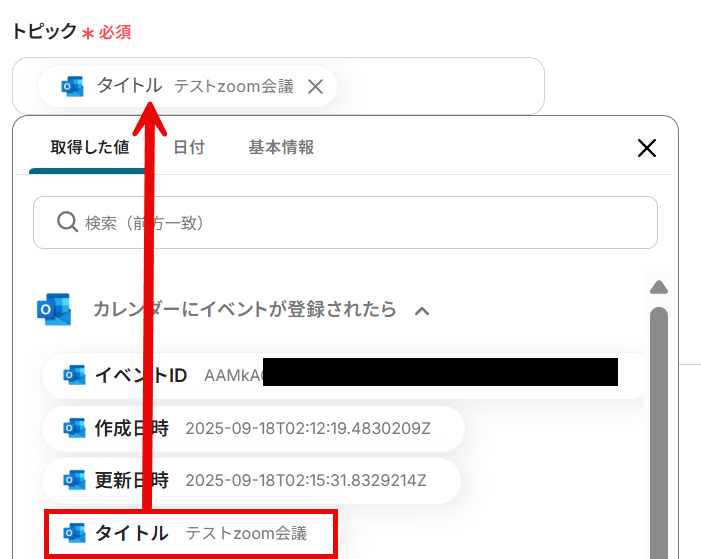
同様に、会議の説明と開始日時も取得した値から以下のように選択します。
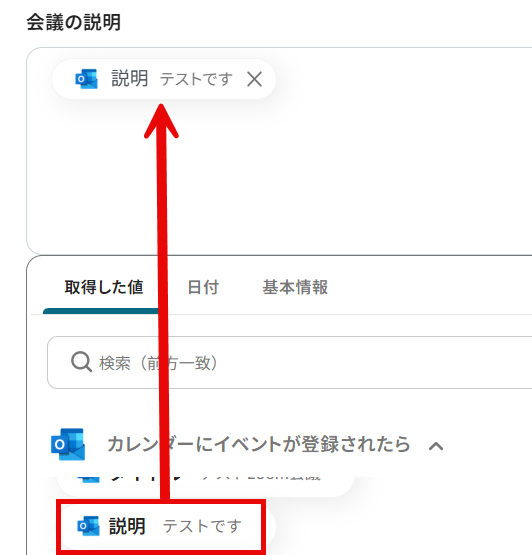
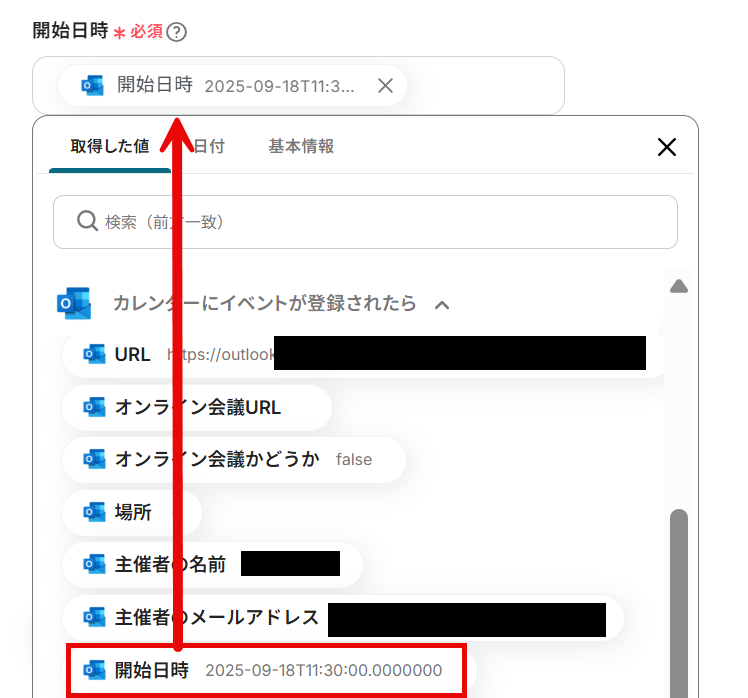
タイムゾーンと会議時間も入力したら「テスト」をクリックします。
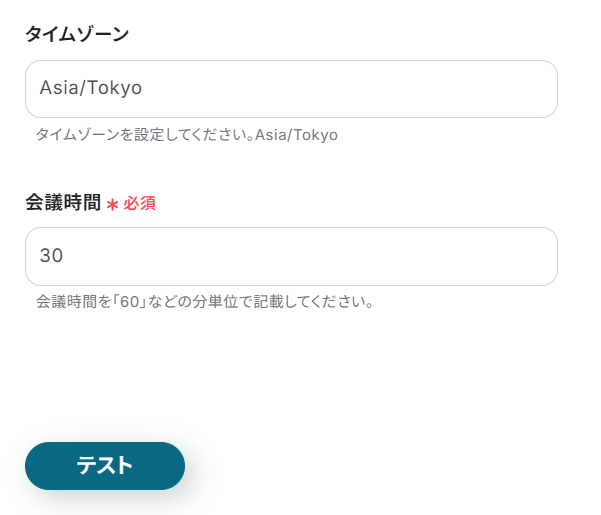
テストに成功すると、以下のように表示され、Zoomミーティングが追加されていますね!
確認し「保存する」をクリックしましょう。


ステップ6(最終):アプリトリガーをONにする
すべての設定が完了すると、以下のコンプリート画面が表示されます。
トリガーをONにして、フローボットを起動しましょう。

これですべての設定が完了しました!
Outlookカレンダーに予定が登録された際に、Zoomの会議を自動で作成する方法は以上です。
OutlookやのAPIを使ったその他の自動化例
Outlookの自動化は、多様なアプリケーションと組み合わせることで、業務の幅をさらに広げられますよ。
例えばチャットツールへの投稿をメールで通知する、フォームの回答を基に日報を自動作成して担当者に共有する、といった使い方が可能です。他にも、営業支援システムの情報から案内メールを送付したり、データベースの最新情報を通知する流れも自動化できます。
ご自身の業務に合った仕組みを見つけて、ぜひご活用ください!
Yoomデータベースでレコードが更新されたらOutlookでメールを送る
試してみる
レコードが更新されたら、そのレコード情報を用いてOutlook経由でメールを送信します。
Salesforceのリード詳細ページからOutlookで定型メールを送信
試してみる
Salesforceのリード詳細ページから、Outlookで定型メールを送信します。メールの文面などは任意の値に変更してご利用ください。
Microsoft Teamsのチャンネルに投稿されたら、Outlookでメールを自動的に送る
試してみる
■概要
・Microsoft Teamsのチャンネルに文章が投稿されたら、自動的にOutlookを使って別の箇所にメールを送ります。
■注意事項
・各アプリのオペレーションで連携するアカウント情報の設定が必要です。
毎月決まった日時に起動し、担当者が目標を記入してその内容をOutlookメールでチームに周知する
試してみる
■概要
・毎月決まった日時に起動し、チーム目標の周知などを自動化するフローです。
・自動的にフローが起動しつつ、変数の箇所を担当者に記入してもらうといった自動化と手動の組み合わせを行うこともできます。
■実際にフローボットを起動させた際の動き
https://youtu.be/Y-9BXPTdaio
フォームに回答があったら、Microsoft Excelの雛形から日報を作成してOutlookにメールを送信する
試してみる
Yoomフォームに回答があったら、Microsoft Excelの雛形から業務日報を作成してOutlookにメールを送信するフローです。
まとめ
Outlookカレンダーと様々なツールとの連携を自動化することで、これまで手作業で行っていたWeb会議のURL発行や関係者への情報共有、活動記録の入力といった一連の付随業務を効率化し、ヒューマンエラーを未然に防ぐことができます。
予定調整や会議設定にかかる時間を削減できるため、営業活動やプロジェクト管理といった、より重要なコア業務に集中できる環境を整えられるでしょう!
今回ご紹介したような業務自動化を実現できるノーコードツール「Yoom」を使えば、プログラミングなどの専門知識がない方でも、画面の指示に従って操作するだけで直感的に業務フローを構築できます。
もし自動化に少しでも興味を持っていただけたなら、ぜひこちらから無料登録して、Yoomが実現する業務効率化を体験してみてください!
よくあるご質問
Q:自動発行されたZoom URLはどこに反映されますか?
A:ミーティングを作成した工程で、招待リンクの値が追加されています。
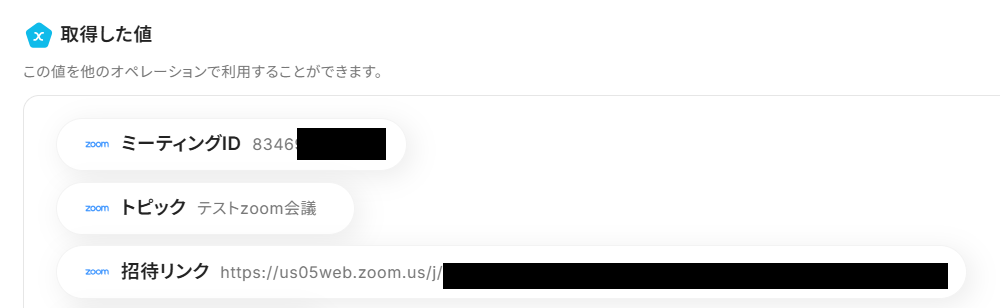
この取得した値を活用して、チャットツールで通知することも可能です。
その際は、Zoomのアクションの後に「+」ボタンからアクションを追加してお試し下さい。
Q:共有カレンダーに登録された予定も自動化できますか?
A:可能です。社内の共有カレンダーの予定ともお試しください。
Q:自動化が失敗した場合、どうやって気づけますか?
A:連携に失敗した場合は、フローボット内でエラーとして記録されます。
通知設定をしておけばメールなどで自動通知されます。
なお、自動での再実行は行われないため、エラー発生時は手動で再実行が必要です。
認証切れなどが原因の場合は、マイアプリから「削除→再接続」で復旧可能です。
ヘルプページで解決しない場合は、サポート窓口を利用することもできます。


.jpg)
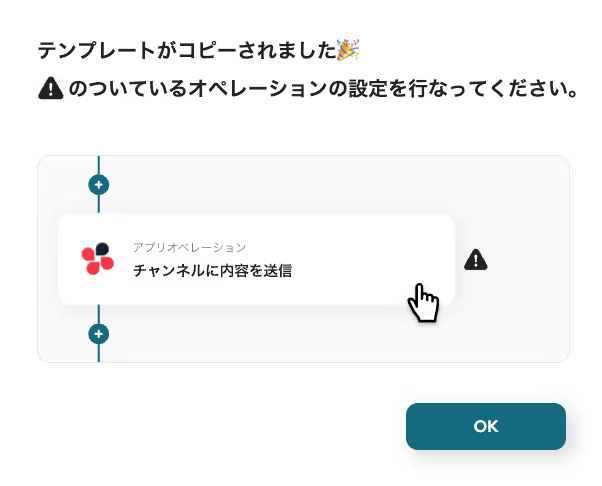
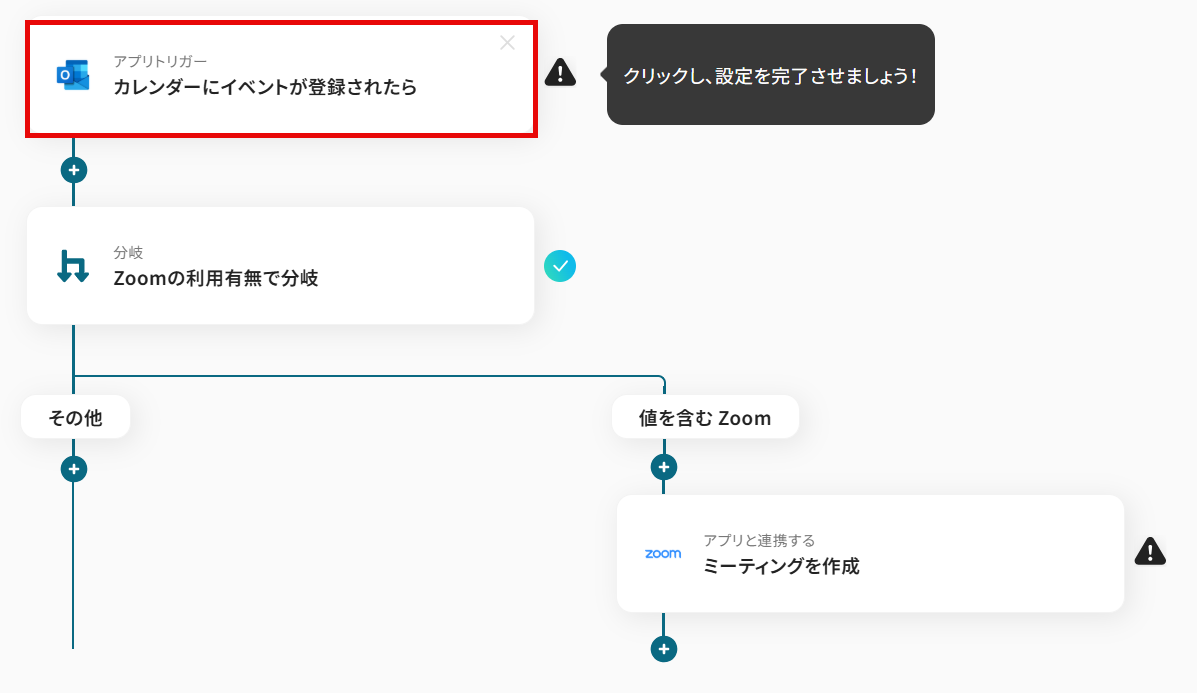
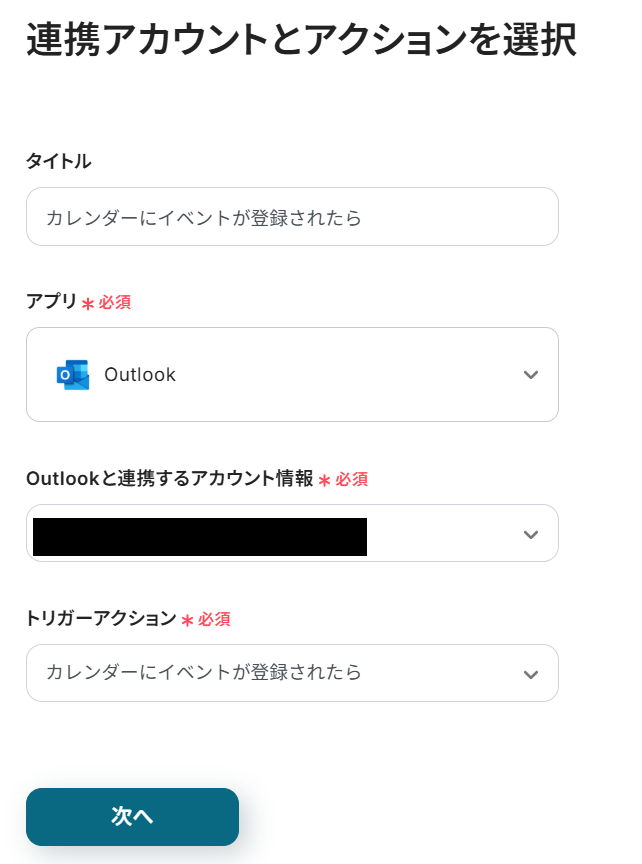


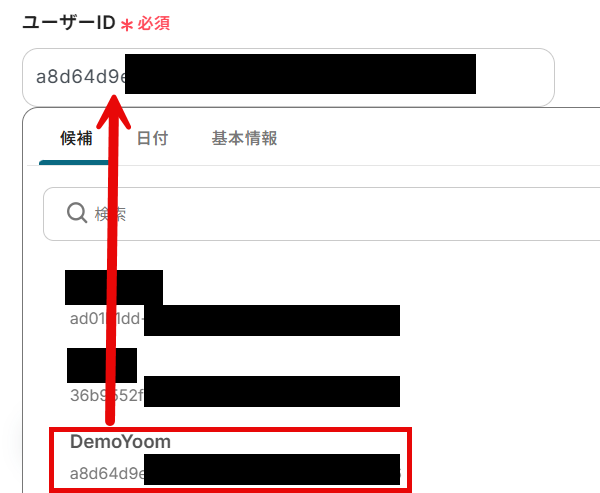
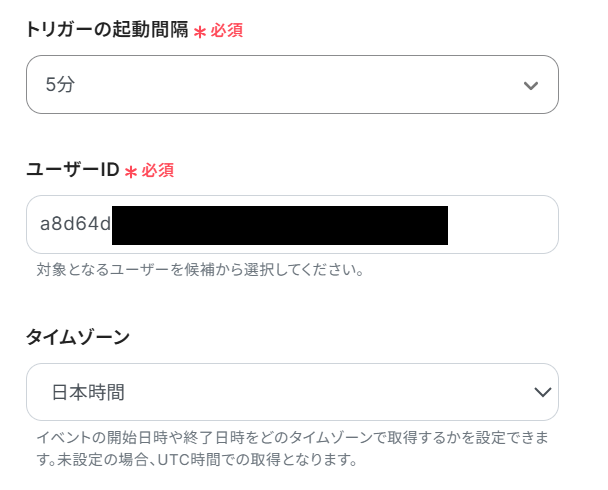
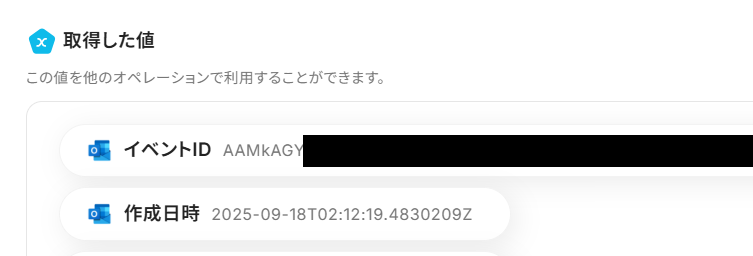
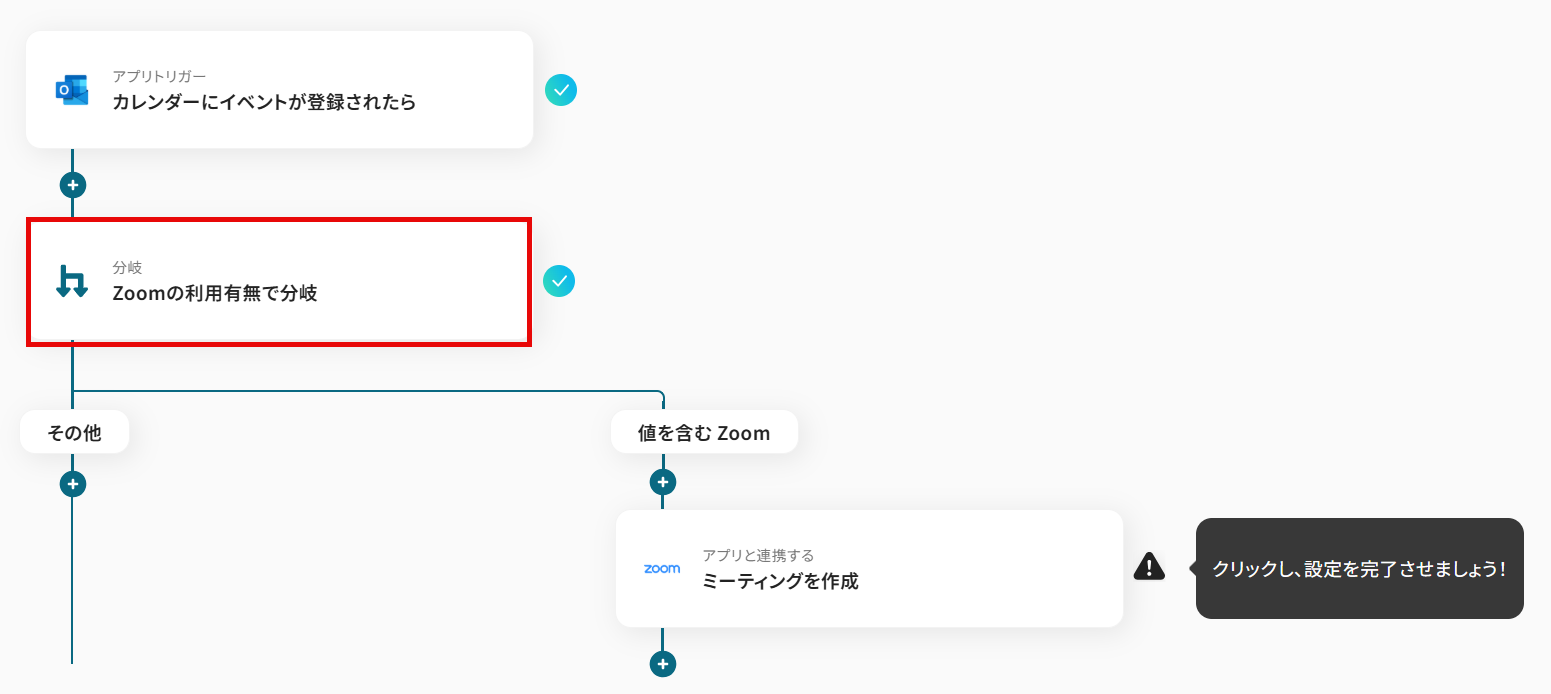
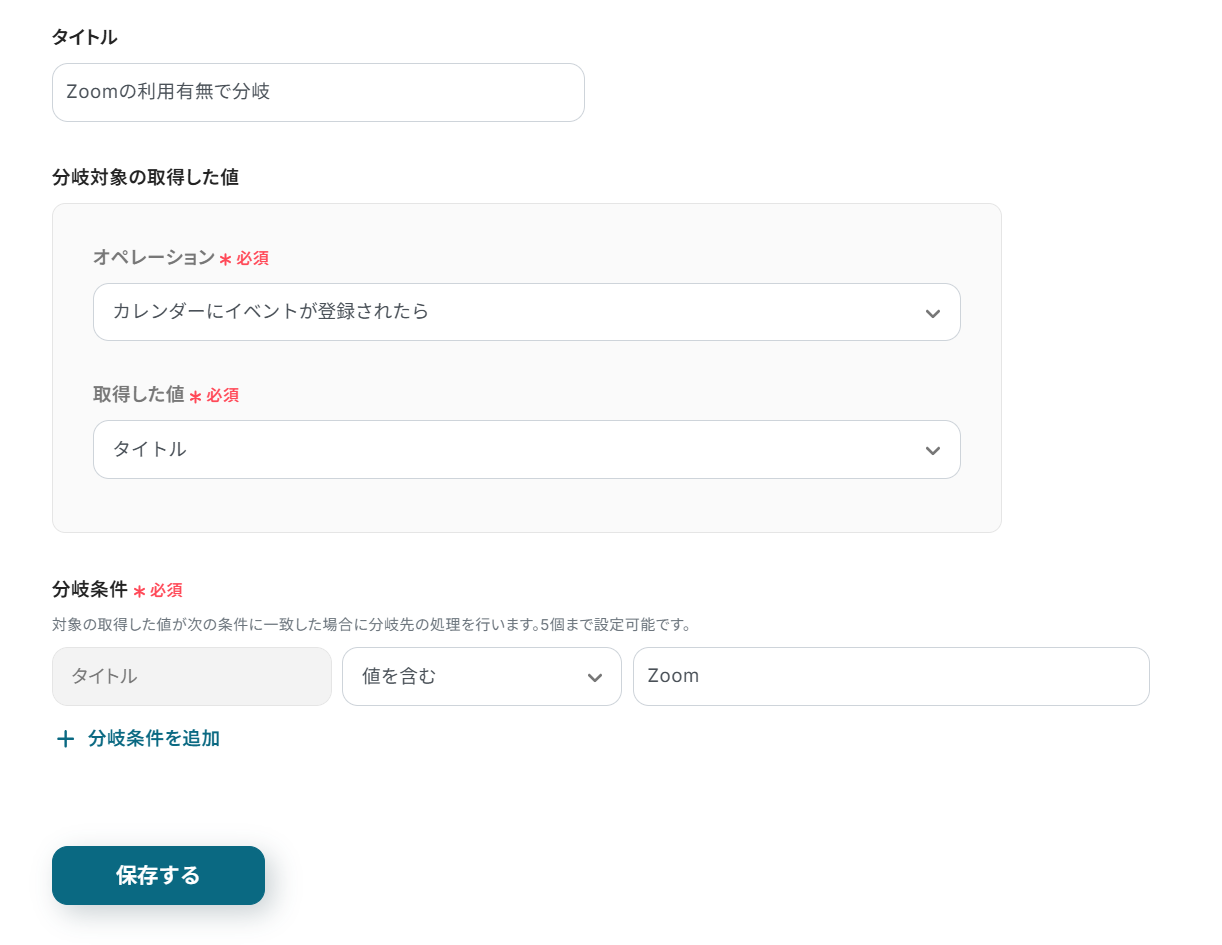
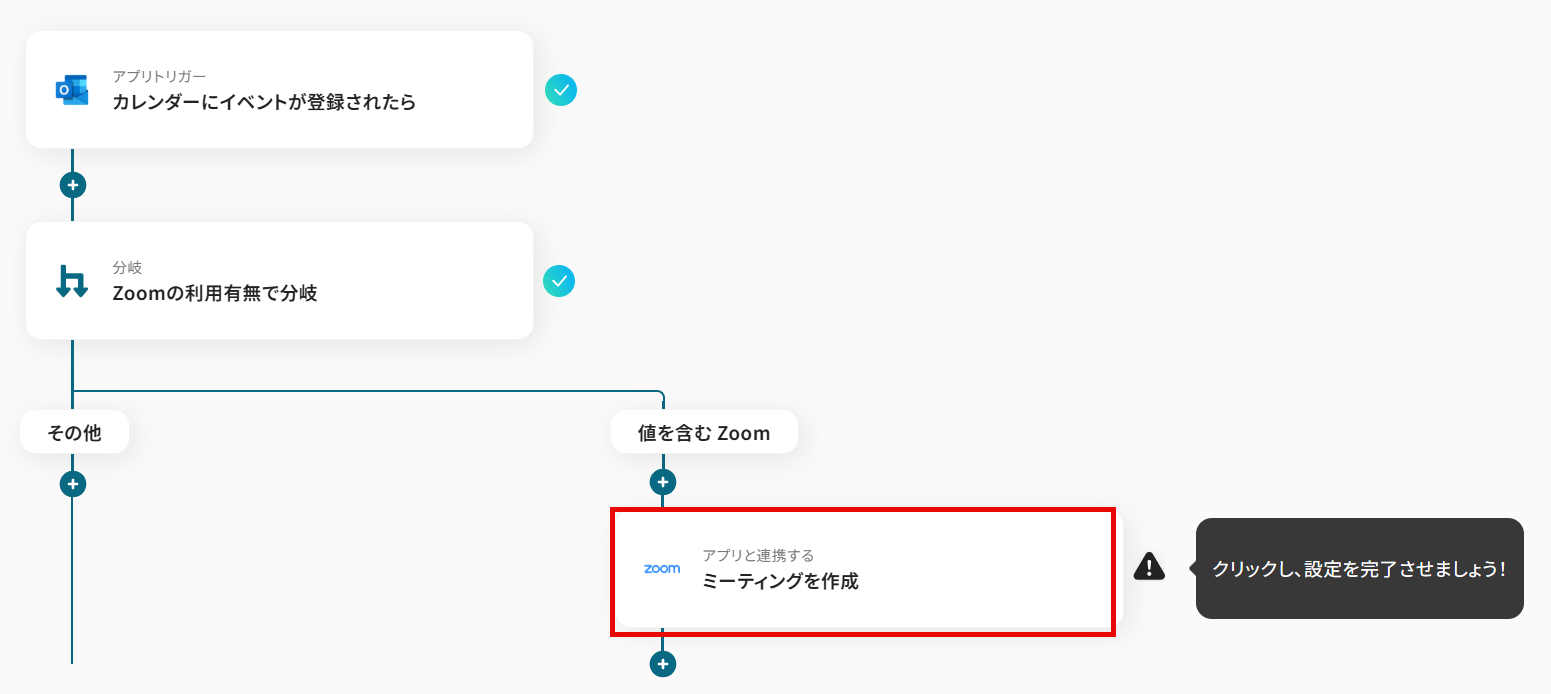
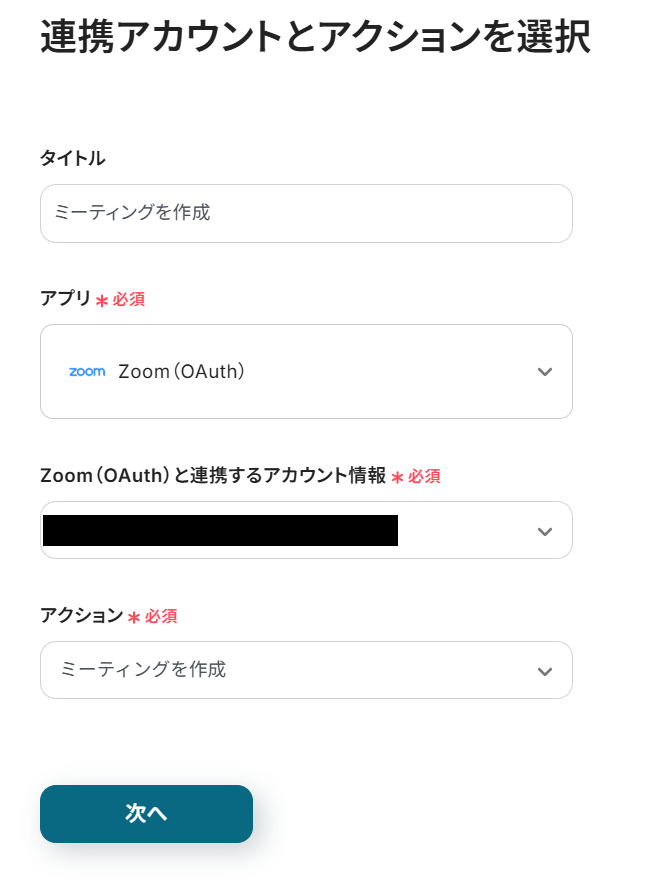
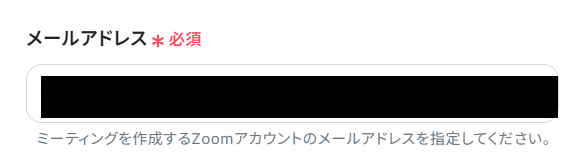
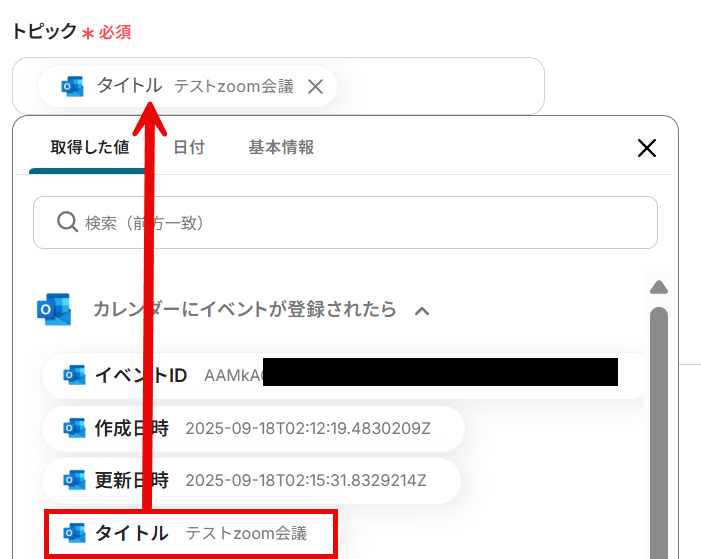
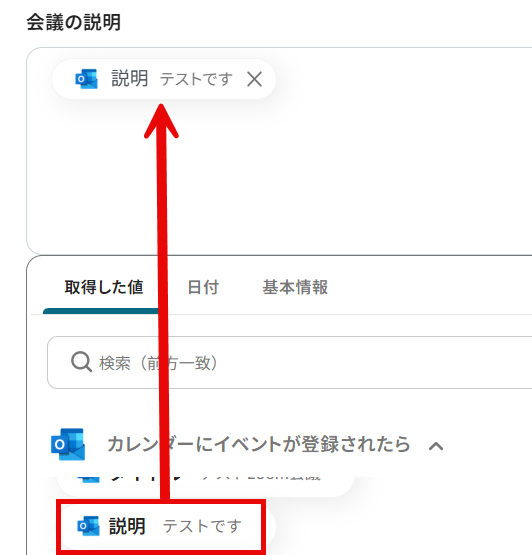
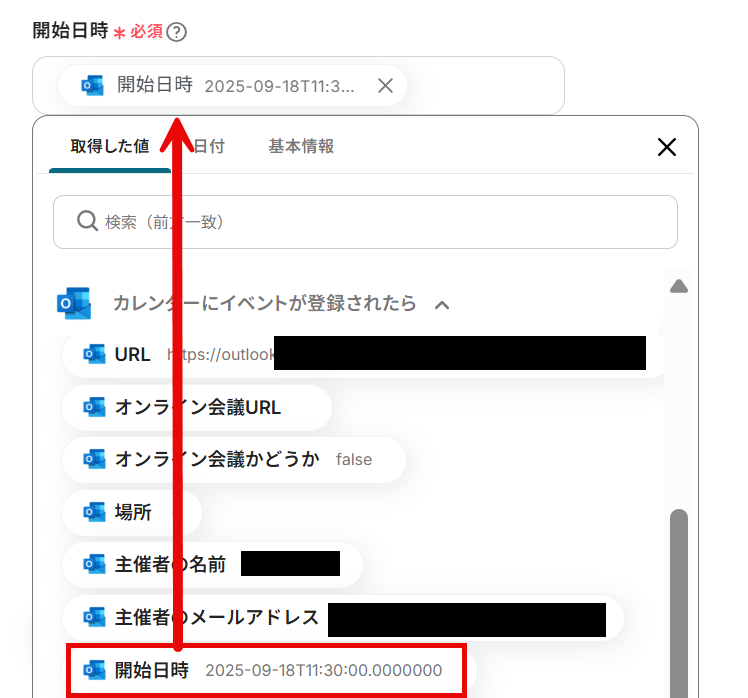
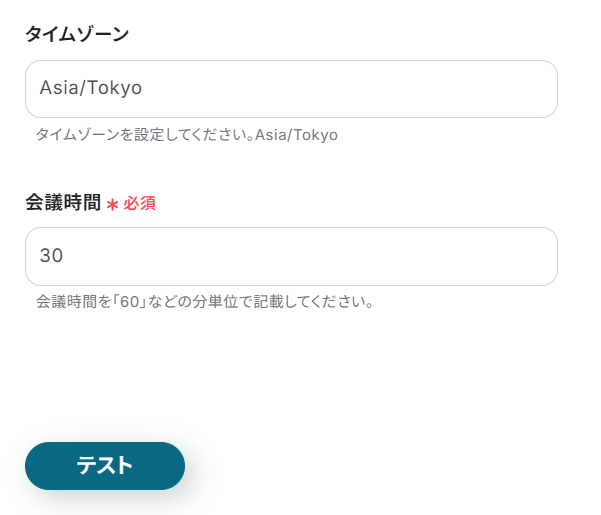



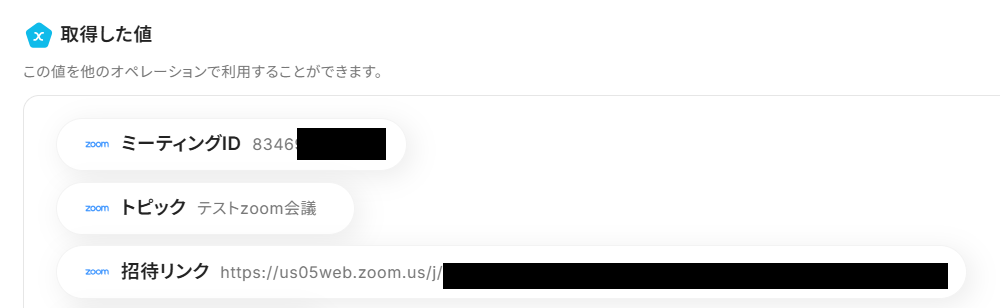
.jpg)